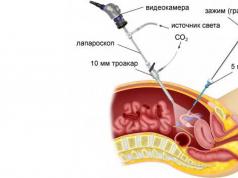Cada PC tiene su propio navegador “nativo”, que ya está preinstalado en el dispositivo y se considera el navegador predeterminado hasta que el usuario decide cambiarlo por uno más conveniente y que le convenga personalmente. Hay una variedad de buenos navegadores, pero cada uno lo elige para determinadas funciones. Vale la pena descubrir exactamente cómo cambiar el navegador predeterminado si el "nativo" no le conviene.
Al configurar el navegador predeterminado, primero debe asegurarse de que lo va a utilizar en trabajos futuros.

botón descargar
A través de la configuración del propio navegador
Después de descargar el navegador que necesita, simplemente vaya a su configuración en el menú principal y haga clic en "Establecer como navegador predeterminado".

A través de la configuración de Windows
Además, el navegador predeterminado se puede configurar a través de la configuración del sistema. Para Windows 7, 8 y versiones anteriores, el proceso se produce de esta manera. A través de “Inicio” nos dirigimos al “Panel de control”, luego de lo cual seguimos la siguiente secuencia - “Programas” - “Programas predeterminados” - “Establecer programas predeterminados”. Seleccione el navegador que necesita de los disponibles en la lista y haga clic en "Establecer este programa como predeterminado".

Vaya al "Panel de control"

Seleccione la opción "Predeterminado"
Que navegador elegir
Antes de elegir qué navegador es mejor para usted, debe comprender todas las ventajas.
Google Chrome
La mayoría de los usuarios utilizan Google Chrome en los sistemas operativos Windows. Interfaz muy fácil de usar y extremadamente minimalista. Tiene ventajas tales como:
- actualizaciones automáticas periódicas;
- "Modo incognito;
- trabajo estable y rápido;
- muchas aplicaciones, complementos, extensiones;
- protección contra piratería y virus.

Ópera
Lea algunas formas sencillas en el nuevo artículo:
Uno de los más populares entre los usuarios, gracias a la gran cantidad de ventajas y beneficios. La ópera incluye:
- la capacidad de personalizar la escala, cambiar colores y fuentes;
- VPN incorporada, que se puede habilitar fácilmente en la configuración;
- "Modo Turbo;
- varios widgets adicionales.

Un navegador muy cómodo y rápido. Funciona en todos los sistemas operativos, se sincroniza con otros navegadores y puede transferir fácilmente toda la información de un dispositivo antiguo a uno nuevo.
- incluso con una conexión a Internet débil, funciona muy rápidamente gracias al modo “Turbo”;
- conectado a todos los servicios de Yandex, como Yandex.Search, Yandex.Maps, Yandex.Translator y otros;
- capacidad de ver archivos en modos PDF y TXT;
- Soporte de Adobe Player.

Mozilla Firefox
Un navegador muy cómodo e innovador, con una gran cantidad de complementos y complementos. Tiene las siguientes ventajas:
- configuración de la interfaz;
- modo de lectura conveniente;
- muchas actualizaciones, gracias a las cuales el navegador hace su trabajo de manera muy eficiente y rápida;
- navegador confiable y seguro;
- Tiene pestañas visuales.

Al elegir un navegador, es necesario tener en cuenta el grado de protección que ofrece, la velocidad de funcionamiento, la seguridad de uso y, por supuesto, la versatilidad y la facilidad de uso de la interfaz. Para que el navegador haga su trabajo rápidamente, es necesario instalar todas las actualizaciones, prestar atención a sus "advertencias sobre la visita a un sitio sospechoso" y desactivar los widgets y complementos innecesarios. Cualquier navegador se puede personalizar indagando un poco en la configuración y descubriendo qué funciona y cómo. Después de configurar su navegador predeterminado, podrá realizar sus negocios en línea en el entorno más cómodo y buscar la información que necesita sin demoras. Para obtener más consejos, siempre puedes contactar con un especialista en la materia.
El siguiente vídeo proporciona información sobre cómo configurar su navegador predeterminado.
Vídeo: Cómo configurar el navegador predeterminado
Hola, queridos lectores del blog. Muy a menudo surge una situación en la que no nota la casilla de verificación en el cuadro "Establecer Google Chrome como navegador predeterminado".
Como resultado, todos los enlaces (o accesos directos desde el escritorio) que abra en cualquier programa (correo electrónico, Office, etc.) conducirán al inicio de Chrome (si se cerró antes) y a la visualización de la página del sitio a la que este enlace conduce.
Si está acostumbrado a utilizar otro navegador para este propósito (por ejemplo, Opera y Yandex Browser), necesitará hacer que este navegador sea el predeterminado. En ocasiones, el propio navegador, que ha dejado de utilizarse por defecto, te ofrece corregir este molesto malentendido. En otros casos, puede ir y marcar el lugar correcto. Bueno, también puedes configurar el navegador predeterminado en la configuración de Windows. Todo esto se discutirá a continuación.
Además, el navegador predeterminado suele utilizar una búsqueda diferente a la que usted está acostumbrado. En la segunda parte de esta publicación veremos las opciones. cómo cambiar la búsqueda predeterminada a Google o Yandex en varios navegadores (Chrome, Opera, Mazil y otros).
Cómo configurar el navegador predeterminado en la configuración de Windows
Entonces, comencemos con el hecho de que el navegador que hasta hace poco usaba de forma predeterminada, la próxima vez que lo inicie, puede mostrar una ventana emergente pidiéndole que corrija este molesto malentendido. Por ejemplo, Google Chrome propone cambiar la situación actual de esta manera:

En este caso lo único que tienes que hacer es pulsar el botón "Establecer como navegador predeterminado" y el problema se solucionará. Pero es muy posible que hayas respondido previamente a esta pregunta haciendo clic en el botón “No volver a preguntar”, por lo que es posible que no recibas esta oferta. ¿Qué hacer en este caso? Bueno, como dije anteriormente, hay dos opciones: ir a la configuración del navegador o ir a la configuración de Windows. Déjame describirte ambos y elegirás el que más te convenga.
Entonces, en Windows puedes configurar el navegador predeterminado. Dependiendo de la versión de Windows que esté utilizando, el proceso será ligeramente diferente. Por ejemplo, para Whists, que he instalado, así como para ventana 7 Estos cambios se pueden realizar iniciando sesión en el "Panel de control" (el botón "Inicio" - "Panel de control"). En el panel deberás seleccionar el elemento. "Programas predeterminados".
En la ventana que se abre, selecciona el último elemento "Configurar el acceso a los programas y configurar los valores predeterminados". En la ventana desplegable que se abre, haga clic en la opción "Otro" y mueva la casilla de verificación al lado del navegador que desea utilizar de forma predeterminada en su computadora.

En la parte inferior de la ventana, haga clic en el botón "Aceptar". Justo debajo puede seleccionar el programa de correo electrónico predeterminado utilizado en su computadora (contendrá los que se utilizan para proceder a escribir un correo electrónico). Y aún más abajo, instala el reproductor multimedia y el mensajero predeterminados. Esto también puede ser importante, porque cada uno tiene sus propios hábitos y preferencias.
Si todavía estás usando Windows XP, aún deberá ir al "Panel de control", pero deberá seleccionar el elemento "Agregar o quitar programas" en él. En la ventana que se abre, en la columna de la izquierda, haga clic en el elemento inferior "Seleccionar programas predeterminados", y luego sus acciones serán similares a las descritas anteriormente para Vista y Seven:

Este método es universal y le permite no acceder a la configuración del navegador que desea utilizar de forma predeterminada. Pero se puede hacer lo mismo utilizando navegadores, que se analizarán a continuación.
Por cierto, si necesitas, por ejemplo, HTML o cualquier otro archivo se abriría en otro navegador o incluso en otro programa (por ejemplo, para mí), luego simplemente haga clic derecho en dicho archivo (en el Explorador) y seleccione el elemento que se encuentra en la parte inferior del menú desplegable llamado "Propiedades". En la ventana que se abre, haga clic en el botón "Cambiar" que se muestra en la captura de pantalla:


Si el programa que necesita no está en esta lista, use el botón "Examinar" y use el Explorador para encontrar el archivo ejecutivo del programa que necesita (también puede ser un navegador). Es sencillo.
Haga que el navegador predeterminado sea Yandex, Chrome, Mazila, etc.


Sólo necesita hacer clic en el nombre del navegador que le causó problemas y recibirá una colección completa de instrucciones sobre cómo solucionar problemas al elegir la búsqueda predeterminada en Firefox, Yandex Browser, Chrome e Internet Explorer.
Hay un matiz más. Si tiene la versión Yandex de Mazila, cambiar la búsqueda no funcionará. Aquí deberá demoler la versión de Yandex, luego ir al sitio web oficial de Mazila y luego. Después de esto, puede configurar la búsqueda predeterminada en este navegador utilizando el método descrito anteriormente.
EN Búsqueda predeterminada de Google Chrome También es bastante fácil cambiar la configuración. Para ello, simplemente haga clic en el botón con tres líneas horizontales en la esquina superior derecha y seleccione “Configuración” en el menú desplegable (ver la captura de pantalla al comienzo del apartado anterior). En la página que se abre, en el área "Buscar", puede utilizar la lista desplegable para seleccionar el motor de búsqueda predeterminado.

Si desea agregar un nuevo motor de búsqueda, haga clic en el botón "Configurar motores de búsqueda" y en la parte inferior de la ventana que se abre se le dará esta oportunidad.
EN Navegador Yandex y nueva Opera La elección de un motor de búsqueda se realiza exactamente de la misma manera, porque estos tres navegadores funcionan en el mismo motor, por lo que sus configuraciones son muy similares.
EN antigua ópera 12.17 Deberá seleccionar "Configuración" - "Configuración general" en el menú del botón Opera (ubicado en la esquina superior izquierda) y luego, en la ventana que se abre, ir a la pestaña "Buscar".

En la ventana que se abre, deberá hacer clic en el motor de búsqueda deseado y hacer clic en el botón "Editar" a la derecha. Se abrirá otra ventana, donde deberás hacer clic en el botón “Detalles” y marcar la casilla “Usar como servicio de búsqueda predeterminado”. Eso es todo, haga clic en Aceptar y verifique.
EN explorador de Internet todo es bastante sencillo. En el lado derecho de la barra de direcciones, haga clic en la flecha al lado del icono de la lupa:

En la parte inferior podrás seleccionar el motor de búsqueda que deseas utilizar para buscar la consulta que ingresaste. Si la búsqueda deseada no se encuentra allí, agréguela usando el botón del mismo nombre ubicado ligeramente a la derecha.
¡Buena suerte para ti! Nos vemos pronto en las páginas del blog.
Tú podrías estar interesado
Cómo hacer que la página principal de Yandex o Google sea la página de inicio, así como establecer cualquier página (por ejemplo, ésta) como página de inicio Cómo instalar Google Chrome, Yandex Browser, Opera, Mazila e Internet Explorer en tu computadora de forma gratuita  Historial de búsqueda y navegación en Yandex: cómo abrirlo, verlo y, si es necesario, borrarlo o eliminarlo
Historial de búsqueda y navegación en Yandex: cómo abrirlo, verlo y, si es necesario, borrarlo o eliminarlo  Incógnito: qué es y cómo habilitar el modo incógnito en el navegador Yandex y Google Chrome ¿Qué es el caché? Cómo borrar el caché en Opera, Mozilla, Chrome y otros navegadores Cómo actualizar el navegador Opera, Google Chrome, Mazila, Yandex Browser e Internet Explorer
Incógnito: qué es y cómo habilitar el modo incógnito en el navegador Yandex y Google Chrome ¿Qué es el caché? Cómo borrar el caché en Opera, Mozilla, Chrome y otros navegadores Cómo actualizar el navegador Opera, Google Chrome, Mazila, Yandex Browser e Internet Explorer  ¿Cómo crear tu propio canal en el alojamiento de vídeos de YouTube?
¿Cómo crear tu propio canal en el alojamiento de vídeos de YouTube?  ¿Qué es ICQ, cómo instalarlo y utilizarlo?
¿Qué es ICQ, cómo instalarlo y utilizarlo?  Widgets de Yandex: cómo personalizar y hacer que la página principal sea más informativa y conveniente para usted
Widgets de Yandex: cómo personalizar y hacer que la página principal sea más informativa y conveniente para usted
Hola lectores del blog de la empresa ComService (Naberezhnye Chelny). En este artículo veremos la cuestión de cómo cambiar el navegador predeterminado. Un navegador es un programa para ver páginas de Internet o navegar por Internet. Por defecto en todos los sistemas operativos sistemas El navegador Windows Internet Explorer está instalado desde Microsoft. Es bueno y en las últimas versiones ha mejorado aún más, pero cada usuario está acostumbrado a su navegador y quiere que abra todo. Enlaces en los documentos era lo predeterminado. En este artículo, aprenderemos cómo configurar el navegador predeterminado requerido.
Cuando se inicia por primera vez, cada navegador solicita configurarlo como predeterminado. Si lo rechazó o se perdió este punto, vea qué hacer en este caso.
Estructura del artículo
1. Google Chrome: como navegador predeterminado
Comencemos con mi navegador favorito: Google Chrome.
Para la asignación predeterminada:

El navegador Google Chrome está instalado de forma predeterminada.
Chrome es un navegador cómodo y rápido, pero a veces resulta lento. Puedes leer qué hacer en este caso.
2. Mozilla Firefox - predeterminado
Para cambiar el navegador predeterminado a Mozilla Firefox es necesario:
- abrir el menú de Firefox
- seleccione Configuración o espere a que se abra el menú y también seleccione Configuración


El navegador Mozilla Firefox está instalado de forma predeterminada.
3. Opera - como navegador predeterminado
Para cambiar el navegador predeterminado a Opera, debe:
- abrir el menú de ópera
- seleccione Configuración
- elegir Configuración general... o presione Ctrl+F12


- cierre el navegador Opera y reinicie
- En la ventana que aparece, Usar Opera como navegador predeterminado, debe marcar el cuadro de diálogo No mostrar para evitar que esta ventana aparezca en el futuro y hacer clic en Sí.

El navegador Opera está instalado de forma predeterminada.
4. Internet Explorer: el navegador predeterminado de Microsoft
Para configurar Internet Explorer como su navegador predeterminado, debe:

- haga clic en Aceptar
El navegador Internet Explorer está instalado por defecto
No se preocupe por la advertencia de que no puede utilizar la versión de 64 bits de Internet Explorer como navegador predeterminado. Probablemente las versiones de 64 bits tengan navegadores instalados para ambas profundidades de bits. En cualquier caso, el navegador predeterminado será Internet Explorer.
5. Navegador predeterminado de Yandex
Cuando está instalado, el navegador Yandex es como cualquier navegador normal. ofertas configúrese como predeterminado.  Si ya tiene instalado el navegador Yandex, haga clic en el engranaje en la esquina superior derecha de la ventana y seleccione Configuración
Si ya tiene instalado el navegador Yandex, haga clic en el engranaje en la esquina superior derecha de la ventana y seleccione Configuración

En la sección Navegador predeterminado, haga clic en el botón Convertir a Yandex en el navegador predeterminado

Ahora todas las páginas se abrirán usando el navegador Yandex.
6. Navegador predeterminado Mail.ru
Otra versión del navegador basada en el proyecto de código abierto Chromium. (El primero que apareció fue Google Chrome, el segundo navegador fue de Yandex). Durante la instalación, además de configurarse de forma predeterminada, intenta instalar un montón de complementos innecesarios, que naturalmente terminan en el inicio.

Dado que se puede decir que es un clon de Chrome y el navegador Yandex, también puede asignarlo como predeterminado. Abra el menú principal del navegador y seleccione Configuración

En la parte inferior, en la sección Navegador predeterminado, haga clic en el botón Establecer Internet como navegador predeterminado.
El navegador de Internet de mail.ru está designado como navegador predeterminado.
7. Opción alternativa para cambiar el navegador predeterminado
Una opción alternativa para asignar cualquier programa como predeterminado. Esto no sólo se aplica a los navegadores.


Si desea configurar la apertura de tipos de archivos específicos por extensión, seleccione la segunda opción: Seleccionar valores predeterminados para este programa

En la ventana que se abre, utilice las casillas de verificación para indicar los objetos requeridos.
Conclusión
En este artículo, descubrimos cómo cambiar el navegador predeterminado. Esto se puede hacer tanto en la configuración del propio navegador como en la sección Programas predeterminados. La elección de los métodos es tuya.
Es mejor ver una vez que oír (leer) muchas veces. Vídeo: cómo cambiar el navegador predeterminado Gracias por compartir el artículo en las redes sociales. ¡Mis mejores deseos!
En el sistema operativo Windows, el navegador Internet Explorer se instala de forma predeterminada incluso en la etapa de instalación en la computadora. Si necesitas otro programa para navegar y trabajar en Internet, puedes utilizar los navegadores Google Chrome, Opera, Mozilla Firefox y otros. Todos los desarrolladores de este tipo de programas intentan que su creación sea rápida, cómoda y óptima, añadiendo opciones interesantes que otros no tienen. Sólo la experiencia puede determinar cuál es el adecuado para usted: pruébelos todos. ¿Deberíamos empezar?
Para eliminar un navegador innecesario, como cualquier programa, use el "Panel de control" del menú "Inicio" y vaya a "Programas y características", es simple. Vamonos. La instalación del navegador Opera comienza visitando la página oficial del programa www.opera.com, donde se le ofrecerá descargar su última versión. Para instalar un navegador de Google, primero debe ir a www.google.ru. En la parte superior de la sección del menú "Más", vaya a "Todos los productos" y descargue Google Chrome aquí.



En conclusión, me gustaría decir que cada uno de los navegadores enumerados anteriormente es bueno a su manera. Decide tú mismo cuál te conviene más y ¡feliz networking!
Un navegador es un programa especial que se utiliza para ver páginas de Internet. Después de instalar el sistema operativo Windows, el navegador predeterminado es Internet Explorer. En general, las últimas versiones de este navegador dejan las impresiones más agradables, pero la mayoría de los usuarios tienen sus propias preferencias...
En este artículo veremos cómo cambiar el navegador predeterminado al que necesitas. Primero respondamos a una pequeña pregunta: ¿qué nos aporta el navegador predeterminado?
Todo es simple, cuando hace clic en cualquier enlace de un documento o, a menudo, al instalar programas, es necesario registrarse: se abrirá una página de Internet en el programa que se instalará de forma predeterminada. En realidad, todo estaría bien, pero cerrar constantemente un navegador y abrir otro es una tarea tediosa, por lo que es mejor marcar una casilla de una vez por todas...
Cuando inicia cualquier navegador por primera vez, generalmente le pregunta si desea convertirlo en el navegador principal de Internet. Si se perdió esta pregunta, entonces esto es fácil de solucionar...
Google Chrome
Creo que este navegador no necesita presentación. Uno de los navegadores más rápidos y cómodos en el que no hay nada superfluo. En el momento de su lanzamiento, este navegador funcionaba varias veces más rápido que Internet Explorer, pasemos a la configuración.
1) En la esquina superior derecha, haga clic en las “tres franjas” y seleccione “configuración”. Vea la imagen a continuación.
Si tienes Windows 8, seguramente te preguntará con qué programa abrir páginas de Internet. Elija Google Chrome.
Mozilla Firefox
Un navegador muy interesante. Puede competir con Google Chrome en velocidad. Además, Firefox se puede ampliar fácilmente con la ayuda de numerosos complementos, gracias a los cuales el navegador se puede convertir en una cómoda "combinadora" capaz de resolver una amplia variedad de tareas.
1) Lo primero que hacemos es hacer clic en el encabezado naranja en la esquina superior izquierda de la pantalla y hacer clic en el elemento de configuración.
3) En la parte inferior hay un botón: “hacer que Firefox sea el navegador predeterminado”. Presionémoslo.
Ópera siguiente
Un navegador en rápido crecimiento. Muy similar a Google Chrome: igual de rápido y cómodo. Agregue a esto algunas características muy interesantes, por ejemplo, la "compresión de tráfico", una función que puede acelerar su trabajo en Internet. Además, esta función le permite acceder a muchos sitios bloqueados.
1) En la esquina izquierda de la pantalla, haga clic en el logotipo rojo de Opera y haga clic en el elemento "Configuración". Por cierto, puedes usar el atajo de teclado: Alt+P.
2) Casi en la parte superior de la página de configuración hay un botón especial: "usar el navegador Opera como predeterminado". Haga clic en él, guarde la configuración y salga.

Navegador Yandex
Un navegador muy popular y su popularidad crece día a día. Todo es bastante simple: este navegador está estrechamente integrado con los servicios de Yandex (uno de los motores de búsqueda rusos más populares). Existe un “modo turbo”, que recuerda mucho al modo “comprimido” de Opera. Además, el navegador tiene un análisis antivirus incorporado de páginas de Internet, que puede salvar al usuario de muchos problemas.
1) En la esquina superior derecha, haga clic en la "estrella" como se muestra en la captura de pantalla a continuación y vaya a la configuración del navegador.
2) Luego, desplácese por la página de configuración hasta el final: busque y haga clic en el botón: "Hacer de Yandex el navegador predeterminado". Guarde la configuración y salga.
explorador de Internet
Windows ya utiliza este navegador de forma predeterminada después de instalarlo en la computadora. En general, no es un mal navegador, bien protegido y con muchas configuraciones. Una especie de "campesino medio"...
Si de repente instala accidentalmente algún programa de una fuente "poco confiable", los usuarios a menudo reciben además navegadores. Por ejemplo, el navegador "mail.ru" se encuentra a menudo en programas de "descarga" que supuestamente ayudan a descargar un archivo más rápido. Después de tal salto, como regla general, el navegador predeterminado ya será el programa de mail.ru. Cambiemos estas configuraciones a las que estaban presentes al instalar el sistema operativo, es decir. en Internet Explorer.
1) Primero debe eliminar todos los "defensores" de mail.ru que cambian la configuración de su navegador.
2) A la derecha, en la parte superior hay un icono que se muestra a continuación en la imagen. Haga clic en él y vaya a las propiedades del navegador.
2) Vaya a la pestaña "programas" y haga clic en el enlace azul "Establecer Internet Explorer como navegador predeterminado".